Sommaire
La version VMWARE ESXI Hypervisor est actuellement la seule version gratuite des produits de virtualisation de serveur d'entreprise qu'offre VMWare. Contrairement à «VMWARE ESX», on peut exploiter son plein potentiellement uniquement à partir du «VMware vSphere Hypervisor». Ce changement de cap à l'avantage de rendre le produit plus léger, mais en même temps, on a le sentiment qu'il nous manque quelque chose... Par contre, quand on regarde le nombre de possibilités existantes, l'excellent support autant au niveau des serveurs Linux, FreeBSD que Windows (Windows Server 2003,...), on perd vite cette impression. Quand on le compare à «VMWork WorkStation», le problème n'est pas de l'utiliser, mais plutôt de l'installer.
Avantage
Un des grands avantages, contrairement à des solutions combinées de virtualisation avec un système d'exploitation, c'est que les mises à jour sont rarement nécessaires. Ainsi, vous pouvez laisser rouler pendant plus d'une année ESXi sans encombre, contrairement à des solutions Microsoft où il est difficile de faire fonctionner plus d'un mois sans mise à jour.
La robustesse du produit est assez surprenante, ainsi constamment très rarement de problèmes d'instabilité de matériel virtualisé.
Désavantage
Le point faible du produit demeure le gestionnaire du parc de machine à virtualiser. Oui, il est possible d'effectuer la gestion avec un nombre d'options très intéressante, mais si vous le combiné avec vCenter Appliance, par exemple, vous serez franchement déçu par la lourdeur du produit.
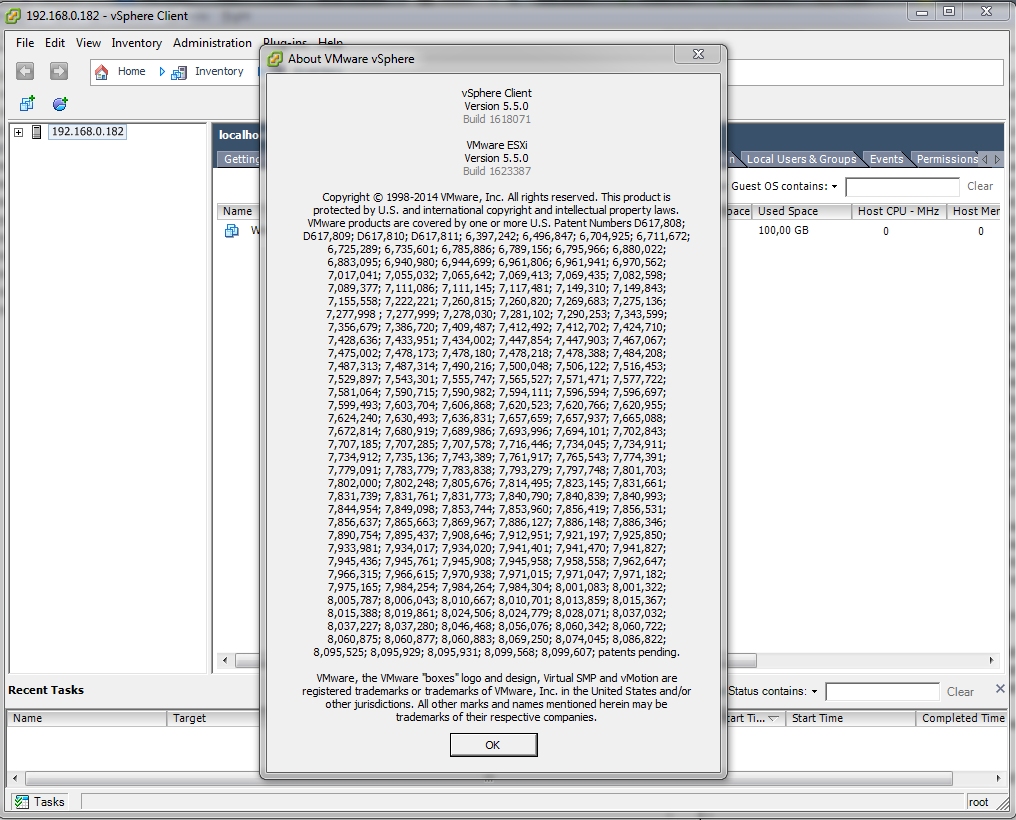
Les concurrents
Au fur et à mesure que la virtualisation fait son entrée, la concurrence devient de plus en plus nombreuse. Ainsi, par exemple, il existe un concurrent entièrement gratuit et opensource du nom de «oVirt», offrant des possibilités similaires avec cependant une interface de gestion beaucoup plus rapide que VMWare ESXi. Du côté de Microsoft, on retrouve Hyper-V, aussi connu sous le nom de «Windows Server Virtualization» ou Hyper-V Server (Hyper-V Server 2016, Hyper-V Server 2019,...).
Remarques
- Vous n'êtes pas obliger de passer par le vSphere Client si vous souhaitez connaitre la température de votre ordinateur, vous pouvez utilisez la commande «sensord» disponible en SSH.
- Bien qu'ESXi se base sur un noyau à la Linux et que celui-ci offre des possibilités de connaitre la température de votre ordinateur à l'aide de la commande «sensors», que vous ayez un microprocesseur AMD ou Intel, vous ne pouvez pas connaitre la température de votre ordinateur si vous n'avez pas une carte avec un module IPMI attacher à votre carte mère ou inclus à votre carte mère. Cependant, il vous est possible de connaître la température de vos périphériques comme les disques dur en vous connectant en SSH et connaissant le nom exact de votre pièce, comme, par exemple, dans le cas d'un SSD Kingston de 240 Go, vous aurez une commande ressemblant à ceci :
| esxcli storage core device smart get -d t10.ATA_____KINGSTON_SV300S37A240G__________________50026B72430A9E1C____ |
Voir également
Serveur ou service logiciel - VMware ESXi - Comment optimiser les performances d'un serveur ESXi et de ses VMs ?
Logiciel - VMWare WorkStation - Présentation du logiciel
Articles - Virtualisation